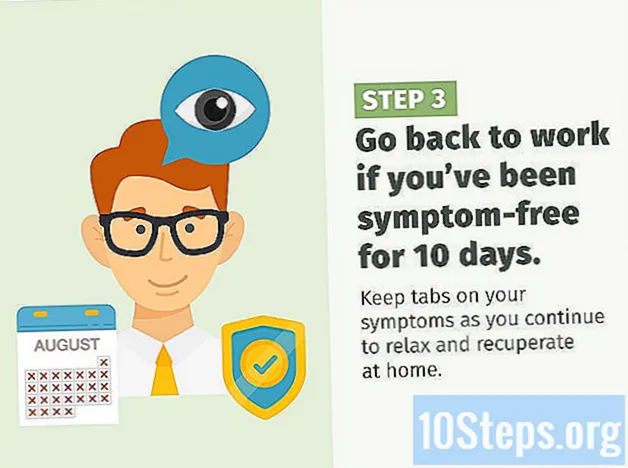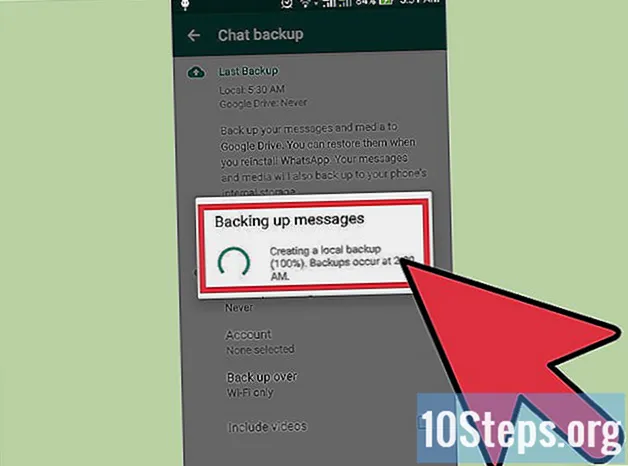Nilalaman
Sa artikulong ito: Magsagawa ng Paunang SetupSynchronize ang Iyong MediaReferences
Mayroon ka bang bagong iPod Touch? Ang iyong iPod Touch ay maaaring gawin ang halos anumang kakayahan ng iyong iPhone, maliban sa mga tawag sa telepono. Para sa mga ito, ang proseso ng pagsasaayos ay halos magkapareho. Kapag na-set up mo ito, magagawa mong i-sync ang musika saTunes sa iyong iPod upang makakuha ng kahit saan. Pumunta sa hakbang 1 sa ibaba upang malaman kung paano.
yugto
Pamamaraan 1 Magsagawa ng paunang pagsasaayos
-

Sindihan ang iPod. Ang bagong iPod Touch ay may kaunting singil, na sapat upang gawin ang paunang pag-setup. Kung binili mo ang iyong iPod mula sa isang tao at hindi mula sa isang shop, maaaring kailanganin mong singilin ito bago gamitin ito. -

Simulan ang proseso ng pagsasaayos. Kapag binuksan mo muna ang iPod, babatiin ka ng home screen. Mag-swipe mula sa kaliwa hanggang kanan upang simulan ang proseso ng pag-setup.- Kung ang iyong iPod ay pangalawang kamay, ngunit nais mong simulan ang proseso ng pag-setup mula sa simula, pindutin ang setting → pangkalahatan → reset at pindutin I-clear ang lahat ng nilalaman at setting. Sa susunod na i-on mo ang iPod, tatakbo ang paunang pag-setup ng wizard.
-

Piliin ang iyong wika at ang iyong lokasyon. Ang unang mga parameter na dapat mong piliin ay ang wika at lokasyon. Piliin ang iyong katutubong wika, dahil sa wikang ito ay ipapakita ang iPod interface. Kung naglalakbay ka ng maraming, piliin ang iyong bansa sa bahay bilang iyong lokasyon dahil ang iTunes Store ay batay sa na. -

Kumonekta sa isang wireless network. Sasabihan ka upang kumonekta sa isang wireless network sa panahon ng proseso ng pag-setup upang ang iPod ay kumonekta sa mga server ng Apple. Bibigyan ka ng isang listahan ng mga magagamit na network. Piliin ang sa iyo at ipasok ang password.- Kung hindi ka makakonekta sa isang wireless network, maaari mong ikonekta ang iPod sa isang computer at ipagpatuloy ang proseso ng pag-setup sa iTunes.
-

Maaari kang pumili sa pagitan ng pagpapanumbalik ng isang nakaraang backup o pagtatakda ng iPod bilang isang bagong aparato. Pagkatapos kumonekta sa isang wireless network, magkakaroon ka ng pagpipilian upang maibalik ang mga setting mula sa isang lumang backup o itakda ang iPod bilang isang bagong aparato. Kung naglilipat ka ng mga setting mula sa isa pang aparato, piliin ang lokasyon ng backup. Kung wala kang nakaraang backup, pindutin ang pindutan Itakda bilang isang bagong iPod.- Kung ibabalik mo mula sa isang backup na iCloud, mai-download at awtomatikong mai-install ito.
- Kung nagpapanumbalik ka mula sa isang iTunes backup, pindutin ang pindutan at ikonekta ang iyong iPod sa iyong computer. Kumpletuhin ang proseso sa programa ng iTunes.
-

Mag-sign in gamit ang iyong Apple ID. Ang iyong username ay ang username na ginagamit mo upang mag-sign in sa lahat ng iyong mga aparatong Apple. Nagbibigay ito sa iyo ng pag-access sa iCloud at pinapayagan kang bumili mula sa mga tindahan ng iTunes at Apple. Kung wala ka pang Apple ID, maaari mong pindutin ang pindutan upang malikha ito. -

Piliin kung nais mong gumamit ng iCloud o hindi. Maaari mong paganahin ang tampok na diCloud para sa iyong iPod, na magbibigay-daan sa iyo upang i-back up ang iyong mga app at mga setting sa ulap. Papayagan ka nitong mabilis na ibalik ang iyong iPod kung may mali.- Mayroong iba't ibang mga iba pang mga benepisyo ng paggamit ng diCloud, kabilang ang pag-access sa mga dokumento na nakaimbak sa ulap, ang kakayahang mag-download ng mga programa na binili mula sa iTunes muli, at ang paggamit ng Serbisyo ng pagtutugma ng iTunes (kung nakarehistro ka).Dahil libre ang iCloud, madalas na inirerekomenda upang buhayin, kahit na sa palagay mo hindi mo ginagamit ang karamihan sa mga tampok nito.
-

Paganahin o huwag paganahin ang Siri. Ang bagong iPod Touch ay may Siri na siyang tampok ng voice command sa iOS. Maaari mong piliin kung gusto mong gamitin ito o hindi, ngunit ang pag-activate nito ay hindi makagambala sa normal na operasyon ng iPod.
Paraan 2 I-synchronize ang iyong media
-

Ikonekta ang iPod sa iyong computer. Awtomatikong magsisimula ang iTunes, kung mai-install ito. Kung ang iTunes ay hindi naka-install, dapat mong i-download at i-install ang pinakabagong bersyon, na maaaring gawin nang libre sa website ng Apple. -

Punan ang mga form sa welcome page. Lilitaw ang window na ito sa unang pagkakataon na nakita ng quiTunes ang iyong bagong iPod. Dapat mong tanggapin ang mga termino, mag-log in gamit ang iyong Apple ID at irehistro ang iPod. Sa pag-record, alisan ng tsek ang mga kahon kung hindi mo nais na makatanggap ng mga update mula sa Apple. -

Pangalanan ang iyong iPod. Sa huling pahina ng welcome window, maaari mong pangalanan ang iyong iPod. Lilitaw ang pangalang ito kapag ikinonekta mo ang iyong iPod at lalong kapaki-pakinabang ito kung mayroon kang maraming mga aparato. Maaari mo ring piliin ang iyong mga pangunahing setting ng pag-synchronise. Maaari mong laktawan ang hakbang na ito kung nais mong i-synchronize ang mga tukoy na nilalaman dahil ang pagpipilian na ito ay i-synchronize ang iyong buong library.- Awtomatikong i-sync ang mga kanta at video. I-sync ang lahat ng iyong musika at video sa iyong iPod. Kung mayroong mas maraming musika kaysa sa espasyo sa iyong iPod, ang mga random na kanta ay mai-synchronize hanggang sa walang puwang na natitira.
- Awtomatikong magdagdag ng mga larawan. Ang mga naka-imbak na mga larawan na nakaimbak sa iyong hard drive ay awtomatikong maidaragdag sa iyong iPod.
- Awtomatikong i-synchronize ang mga application. I-synchronize ang iyong mga app sa lahat ng iyong mga aparato.
-

I-sync ang mga tiyak na mga playlist at album. Kung hindi mo nais na i-sync ang iyong buong library, maaari kang pumili ng ilang mga album at mga playlist upang lumikha ng isang mas personalized na pag-sync. Mag-click sa tab musika pagkatapos ay piliin ang nais mong i-synchronize sa listahan sa ibaba. Maaari kang pumili ng mga playlist, artista, album o genre. -

I-synchronize ang mga tukoy na tunog. Kung mas gusto mong i-sync lamang ang ilang mga kanta sa iyong iPod, maaari mong laktawan ang lahat ng mga setting ng pag-sync at i-sync lamang ang mga kanta na iyong pinili. Upang gawin ito, mag-click sa tab buod at mag-scroll sa seksyon pagpipilian. Lagyan ng tsek ang kahon I-synchronize lamang ang mga napiling kanta at video.- Bumalik sa iyong library ng musika sa pamamagitan ng pag-click sa drop-down menu sa kanang kaliwang sulok. Maaari mong i-browse ang iyong library at i-uncheck ang bawat tunog na ayaw mong i-sync. Bilang default, ang lahat ng iyong musika ay naka-check, kaya dapat mong alisan ng tsek ang hindi mo nais na i-synchronize.
- Maaari mong makita ang magagamit na puwang sa iyong iPod sa ilalim ng window ng diTunes.
-

Simulan ang pag-synchronize. Matapos i-set up ang gusto mo sa iyong iPod, oras na upang mag-sync. I-click ang pindutan ng pag-sync sa ibabang kanang sulok upang singilin ang iyong iPod sa iyong bagong naka-configure na listahan ng pag-sync. Ang anumang wala sa listahan ay aalisin sa iPod.- Maaari mong subaybayan ang proseso ng pag-synchronize sa bar sa tuktok ng window ng DiTunes.
- Pagkatapos ng pag-synchronize, maaari mong idiskonekta ang iPod mula sa computer.